Q&Aナンバー【9404-4572】更新日:2011年5月14日
このページをブックマークする(ログイン中のみ利用可)
モデムエラー678でインターネットに接続できません。
| 対象機種 | すべて |
|---|---|
| 対象OS |
|
 質問
質問
次のようなエラーが表示されダイヤルアップ接続ができません。
「エラー678:応答がありませんでした。」
「エラー678:ダイヤル先のコンピュータが応答しません。」
「エラー678:応答がありませんでした。」
「エラー678:ダイヤル先のコンピュータが応答しません。」
 回答
回答
ケーブルが正しく配線されていない場合や、ダイヤル先の電話番号に誤りがある場合にエラー678が表示されます。
エラー678が表示された場合は、次の項目を順に行い、インターネットに接続できるかどうかを確認します。
壁のモジュラージャックのコネクタと内蔵モデムのコネクタに、モジュラーケーブルが奥まで接続されていることを確認します。
分配器や他の通信機器を経由して接続している場合は、モデムとモジュラージャックを直接接続します。

FMV-DESKPOWER シリーズの内蔵モデムには、「LINE」端子と「PHONE」端子を搭載しています。
モジュラーケーブルは「LINE」端子に接続してください。

ご利用のOSによって、操作方法が異なります。
次の手順で、アクセスポイントの電話番号を確認します。

アクセスポイントの電話番号は、ご契約のプロバイダやお住まいの地域などによって異なります。
アクセスポイントの電話番号がご不明な場合は、プロバイダから提供されている設定資料などをご覧いただくか、ご契約のプロバイダへお問い合わせください。
プロバイダが@niftyの場合は、次のホームページをご覧ください。
@nifty
すべての「@nifty アクセスナンバー」を一覧形式で確認したい。(新しいウィンドウで表示)
http://qa.nifty.com/cs/catalog/faq_qa/qid_13528/1.htm

次の手順で、アクセスポイントの電話番号を確認します。

アクセスポイントの電話番号は、ご契約のプロバイダやお住まいの地域などによって異なります。
アクセスポイントの電話番号がご不明な場合は、プロバイダから提供されている設定資料などをご覧いただくか、ご契約のプロバイダへお問い合わせください。
プロバイダが@niftyの場合は、次のホームページをご覧ください。
@nifty
すべての「@nifty アクセスナンバー」を一覧形式で確認したい。(新しいウィンドウで表示)
http://qa.nifty.com/cs/catalog/faq_qa/qid_13528/1.htm

次の手順で、アクセスポイントの電話番号を確認します。

アクセスポイントの電話番号は、ご契約のプロバイダやお住まいの地域などによって異なります。
アクセスポイントの電話番号がご不明な場合は、プロバイダから提供されている設定資料などをご覧いただくか、ご契約のプロバイダへお問い合わせください。
プロバイダが@niftyの場合は、次のホームページをご覧ください。
@nifty
すべての「@nifty アクセスナンバー」を一覧形式で確認したい。(新しいウィンドウで表示)
http://qa.nifty.com/cs/catalog/faq_qa/qid_13528/1.htm

エラー678が表示された場合は、次の項目を順に行い、インターネットに接続できるかどうかを確認します。
次の項目を順番に確認してください。
手順1配線を確認する
壁のモジュラージャックのコネクタと内蔵モデムのコネクタに、モジュラーケーブルが奥まで接続されていることを確認します。
分配器や他の通信機器を経由して接続している場合は、モデムとモジュラージャックを直接接続します。

FMV-DESKPOWER シリーズの内蔵モデムには、「LINE」端子と「PHONE」端子を搭載しています。
モジュラーケーブルは「LINE」端子に接続してください。

- 電話のマーク、または「PHONE」と書かれた端子は、「PHONE」端子です。
- 3台のパソコンを線で繋いでいるマークが描かれた端子は、LANポートです。
LAN機能を搭載しているFMVシリーズをお使いの場合、LANポートにモジュラーケーブルを接続しないようにご注意ください。
手順2アクセスポイントの電話番号を確認する
ご利用のOSによって、操作方法が異なります。
次の場合に応じた項目を確認してください。
Windows XP の場合
次の手順で、アクセスポイントの電話番号を確認します。

アクセスポイントの電話番号は、ご契約のプロバイダやお住まいの地域などによって異なります。
アクセスポイントの電話番号がご不明な場合は、プロバイダから提供されている設定資料などをご覧いただくか、ご契約のプロバイダへお問い合わせください。
プロバイダが@niftyの場合は、次のホームページをご覧ください。
@nifty
すべての「@nifty アクセスナンバー」を一覧形式で確認したい。(新しいウィンドウで表示)
http://qa.nifty.com/cs/catalog/faq_qa/qid_13528/1.htm

- 「スタート」ボタン→「コントロールパネル」の順にクリックします。
- 「ネットワークとインターネット接続」をクリックします。
「ネットワークとインターネット接続」の表示がない場合は、次の手順に進みます。 - 「ネットワーク接続」をクリックします。
- 「ダイヤルアップ」項目の、接続に利用しているアイコンを右クリックし、表示されるメニューから「プロパティ」をクリックします。
- 「全般」タブをクリックします。
- 「市外局番」および「電話番号」に入力されている番号を確認します。
アクセスポイントの電話番号と異なる場合は、半角英数字で正しい番号を入力します。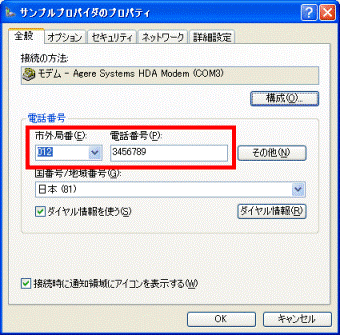
- 「OK」ボタンをクリックします。
- 「×」ボタンをクリックし、表示されているウィンドウを閉じます。
Windows Me / Windows 2000 の場合
次の手順で、アクセスポイントの電話番号を確認します。

アクセスポイントの電話番号は、ご契約のプロバイダやお住まいの地域などによって異なります。
アクセスポイントの電話番号がご不明な場合は、プロバイダから提供されている設定資料などをご覧いただくか、ご契約のプロバイダへお問い合わせください。
プロバイダが@niftyの場合は、次のホームページをご覧ください。
@nifty
すべての「@nifty アクセスナンバー」を一覧形式で確認したい。(新しいウィンドウで表示)
http://qa.nifty.com/cs/catalog/faq_qa/qid_13528/1.htm

- 「スタート」ボタン→「設定」→「コントロールパネル」の順にクリックします。
- 「ダイヤルアップネットワーク」をクリックします。
Windows 2000の場合は、「ネットワークとダイアルアップ接続」をクリックします。 - 接続に利用しているアイコンを右クリックし、表示されるメニューから「プロパティ」をクリックします。
- 「全般」タブをクリックします。
- 「市外局番」および「電話番号」に入力されている番号を確認します。
アクセスポイントの電話番号と異なる場合は、半角英数で正しい番号を入力します。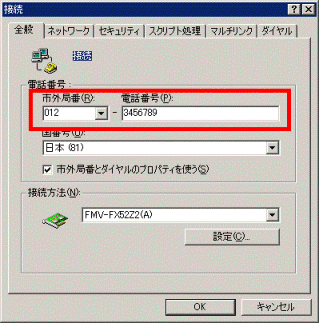
- 「OK」ボタンをクリックします。
- 「×」ボタンをクリックし、表示されているウィンドウを閉じます。
Windows 98 / Windows 95 の場合
次の手順で、アクセスポイントの電話番号を確認します。

アクセスポイントの電話番号は、ご契約のプロバイダやお住まいの地域などによって異なります。
アクセスポイントの電話番号がご不明な場合は、プロバイダから提供されている設定資料などをご覧いただくか、ご契約のプロバイダへお問い合わせください。
プロバイダが@niftyの場合は、次のホームページをご覧ください。
@nifty
すべての「@nifty アクセスナンバー」を一覧形式で確認したい。(新しいウィンドウで表示)
http://qa.nifty.com/cs/catalog/faq_qa/qid_13528/1.htm

- 「マイコンピュータ」→「ダイヤルアップネットワーク」の順にクリックします。
- 接続に利用しているアイコンを右クリックし、表示されるメニューから「プロパティ」をクリックします。
- 「全般」タブをクリックします。
- 「市外局番」および「電話番号」に入力されている番号を確認します。
アクセスポイントの電話番号と異なる場合は、半角英数で正しい番号を入力します。
- 「OK」ボタンをクリックします。
- 「×」ボタンをクリックし、表示されているウィンドウを閉じます。



